- লেখক Jason Gerald [email protected].
- Public 2024-01-15 08:10.
- সর্বশেষ পরিবর্তিত 2025-01-23 12:08.
এই উইকিহো আপনাকে শেখায় কিভাবে জিমেইলের মাধ্যমে ইমেল ফরোয়ার্ড করতে হয়। আপনি অন্য কারো ইমেল ঠিকানায় ইমেল ফরওয়ার্ড করতে Gmail ডেস্কটপ ওয়েবসাইট বা মোবাইল অ্যাপ ব্যবহার করতে পারেন। যদি আপনি চান Gmail আপনার স্বয়ংক্রিয়ভাবে প্রাপ্ত বার্তাগুলি অন্য ইমেইল ঠিকানায় পাঠায়, তাহলে আপনি ডেস্কটপ ওয়েবসাইটে আপনার Gmail অ্যাকাউন্ট সেটিংসের মাধ্যমে আপনার প্রাথমিক ফরওয়ার্ডিং লোকেশন হিসেবে একটি ভিন্ন ইমেল ঠিকানা সেট করতে পারেন।
ধাপ
3 এর মধ্যে পদ্ধতি 1: জিমেইল ডেস্কটপ সাইটের মাধ্যমে একটি ইমেল ফরওয়ার্ড করা
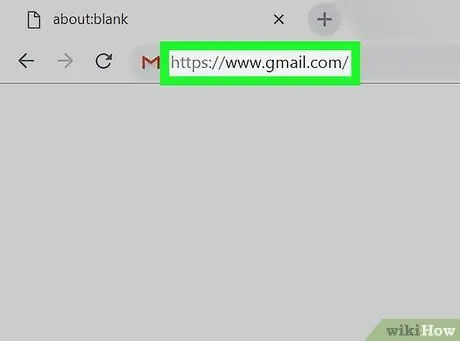
ধাপ 1. জিমেইল খুলুন।
আপনার কম্পিউটারের ওয়েব ব্রাউজারের মাধ্যমে https://www.gmail.com/ এ যান। আপনি যদি ইতিমধ্যেই আপনার অ্যাকাউন্টে সাইন ইন করেন তবে Gmail ইনবক্স পৃষ্ঠাটি খুলবে
যদি না হয়, চালিয়ে যাওয়ার আগে অনুরোধ করা হলে আপনার অ্যাকাউন্টের ইমেল ঠিকানা এবং পাসওয়ার্ড লিখুন।
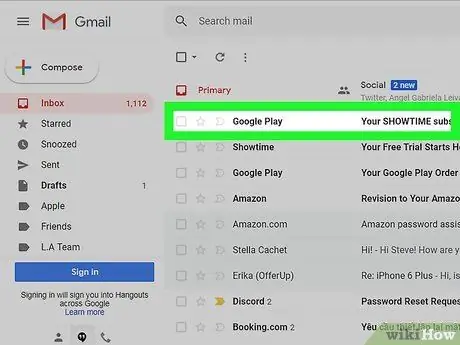
পদক্ষেপ 2. আপনি যে ইমেলটি ফরোয়ার্ড করতে চান তা নির্বাচন করুন।
আপনি যে ইমেলটি ফরোয়ার্ড করতে চান তা খুঁজুন, তারপর এটি খুলতে ক্লিক করুন।
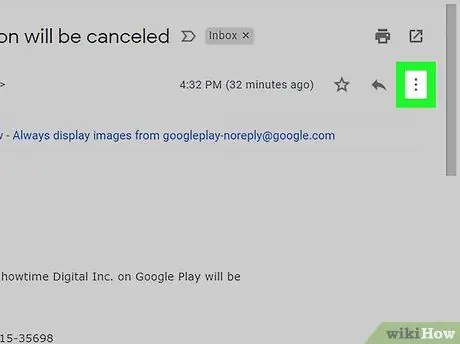
ধাপ 3. বোতামে ক্লিক করুন।
এটি ইমেলের উপরের ডানদিকে রয়েছে। একটি ড্রপ-ডাউন মেনু প্রদর্শিত হবে।
আপনি ইমেল পৃষ্ঠার নীচে সোয়াইপ করতে পারেন।
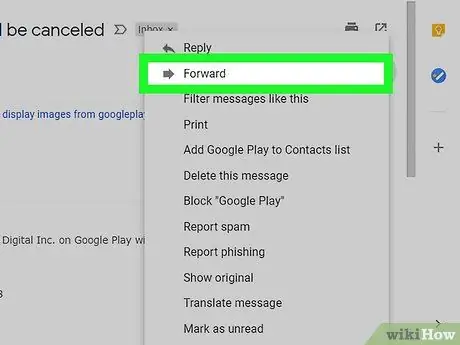
ধাপ 4. ফরওয়ার্ড ক্লিক করুন।
এই বিকল্পটি ড্রপ-ডাউন মেনুতে রয়েছে। এর পরে, একটি নতুন ইমেল ফর্ম উপস্থিত হবে।
আপনি যদি ইমেল পৃষ্ঠার নীচে স্ক্রোল করেন, বিকল্পটি " এগিয়ে "তুমি দেখতে পার.
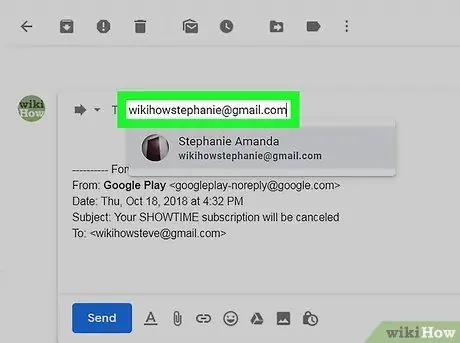
ধাপ 5. প্রাপকের ইমেল ঠিকানা লিখুন।
"প্রতি" পাঠ্য ক্ষেত্রে, ফরওয়ার্ডিং প্রাপকের ইমেল ঠিকানা লিখুন।
আপনি যত খুশি ইমেইল ঠিকানা যোগ করতে পারেন, কিন্তু আপনাকে অন্তত একটি অন্তর্ভুক্ত করতে হবে।

পদক্ষেপ 6. প্রয়োজনে একটি বার্তা লিখুন।
আপনি যদি আপনার ফরোয়ার্ড করা ইমেলের উপরে একটি বার্তা যোগ করতে চান, আপনার স্বাক্ষরের উপরে সাদা কলামে ক্লিক করুন, তারপর আপনি যে বার্তাটি যোগ করতে চান তা টাইপ করুন।
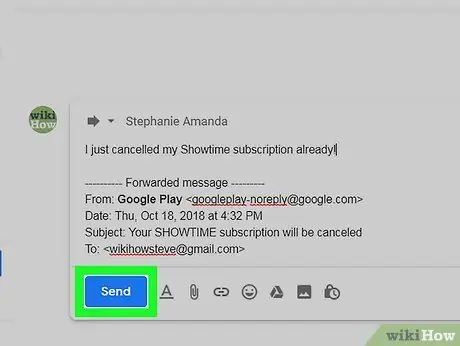
ধাপ 7. পাঠান ক্লিক করুন।
এটি পৃষ্ঠার নীচের বাম কোণে একটি নীল বোতাম। এর পরে, নির্বাচিত ইমেলটি "টু" ক্ষেত্রটিতে আপনি যে প্রাপকদের যোগ করেছেন তাদের কাছে পাঠানো হবে।
3 এর মধ্যে পদ্ধতি 2: জিমেইল মোবাইল অ্যাপের মাধ্যমে একটি ইমেল ফরওয়ার্ড করা
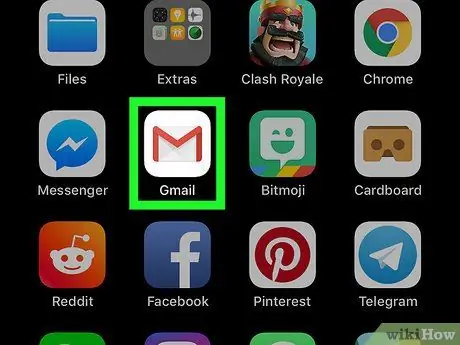
ধাপ 1. জিমেইল খুলুন।
জিমেইল অ্যাপ আইকনটি আলতো চাপুন, যা সাদা খামে লাল "এম" এর মতো দেখাচ্ছে। এর পরে, ইনবক্স পৃষ্ঠাটি খুলবে।
আপনি যদি এখনও আপনার অ্যাকাউন্টে সাইন ইন না করেন, চালিয়ে যাওয়ার আগে অনুরোধ করা হলে আপনার ইমেল ঠিকানা এবং পাসওয়ার্ড টাইপ করুন।
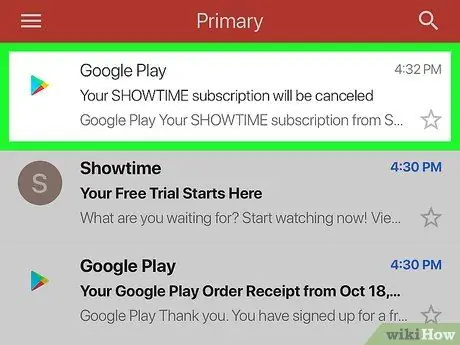
পদক্ষেপ 2. আপনি যে ইমেলটি ফরোয়ার্ড করতে চান তা নির্বাচন করুন।
আপনি যে ইমেলটি ফরোয়ার্ড করতে চান তা খুঁজুন এবং এটি খুলতে এটি স্পর্শ করুন।
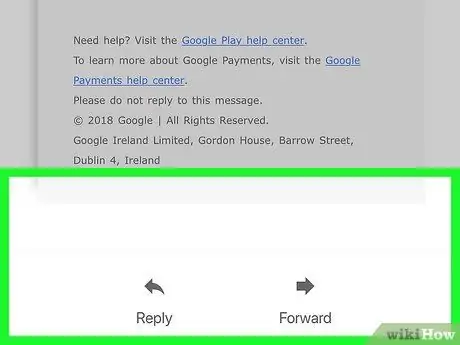
পদক্ষেপ 3. বার্তা পৃষ্ঠার নীচে সোয়াইপ করুন।
আপনি বিকল্পটি খুঁজে পেতে পারেন " এগিয়ে " এই বিভাগে.
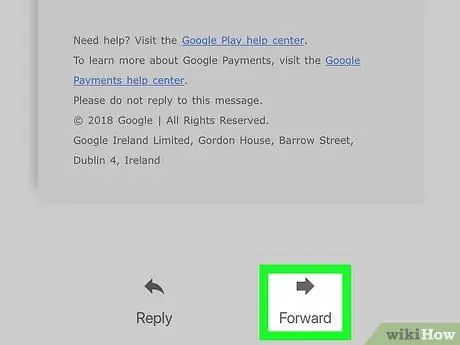
ধাপ 4. ফরওয়ার্ড স্পর্শ করুন।
এই বিকল্পটি পর্দার নীচে রয়েছে। এর পরে, একটি নতুন ইমেল ফর্ম উপস্থিত হবে।
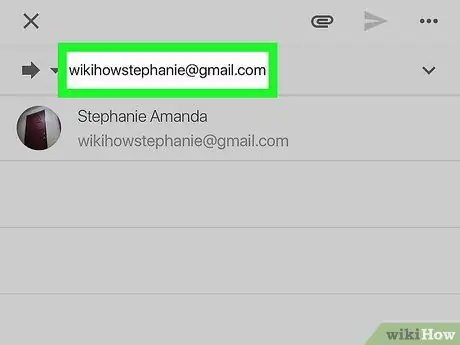
পদক্ষেপ 5. ইমেল ঠিকানা লিখুন।
"প্রতি" ক্ষেত্রে, ফরওয়ার্ডিং প্রাপকের ইমেল ঠিকানা টাইপ করুন।
আপনি যত ইমেইল ঠিকানা যোগ করতে পারেন, কিন্তু এই ক্ষেত্রে অন্তত একটি অন্তর্ভুক্ত করুন।
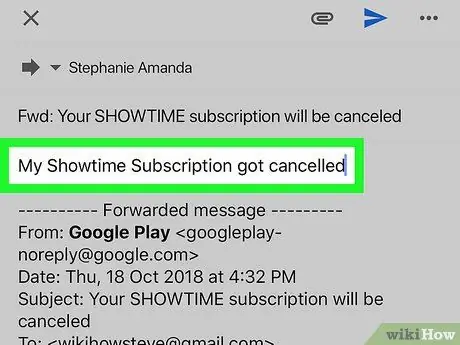
পদক্ষেপ 6. প্রয়োজনে একটি বার্তা লিখুন।
আপনি যদি আপনার ফরওয়ার্ড করা ইমেলের উপরে একটি বার্তা যোগ করতে চান, "ফরওয়ার্ড করা বার্তা" শিরোনামের উপরে সাদা ক্ষেত্রটি আলতো চাপুন, তারপরে আপনি যে কোনও বার্তা যোগ করতে চান তা টাইপ করুন।
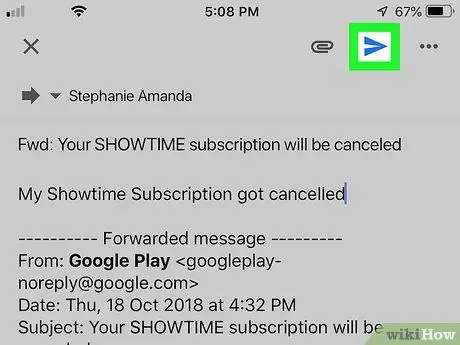
ধাপ 7. "পাঠান" আইকনটি স্পর্শ করুন
এটি পর্দার শীর্ষে একটি কাগজের বিমানের আইকন। এর পরে, নির্বাচিত ইমেলটি "টু" ফিল্ডে যোগ করা প্রাপকদের কাছে পাঠানো হবে।
3 এর পদ্ধতি 3: সমস্ত বার্তা ফরওয়ার্ড করুন
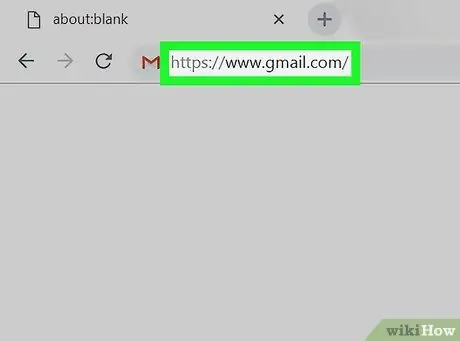
ধাপ 1. জিমেইল খুলুন।
আপনার কম্পিউটারের ওয়েব ব্রাউজারের মাধ্যমে https://www.gmail.com/ এ যান। আপনি যদি ইতিমধ্যেই আপনার অ্যাকাউন্টে সাইন ইন করেন তবে Gmail ইনবক্স পৃষ্ঠাটি খুলবে
- আপনি যদি এখনও সাইন ইন না করে থাকেন, চালিয়ে যাওয়ার আগে অনুরোধ করা হলে আপনার অ্যাকাউন্টের ইমেল ঠিকানা এবং পাসওয়ার্ড লিখুন।
- দুর্ভাগ্যক্রমে, আপনি জিমেইলের মোবাইল সংস্করণে সমস্ত বার্তার জন্য ফরওয়ার্ডিং পছন্দগুলি সেট করতে পারবেন না।
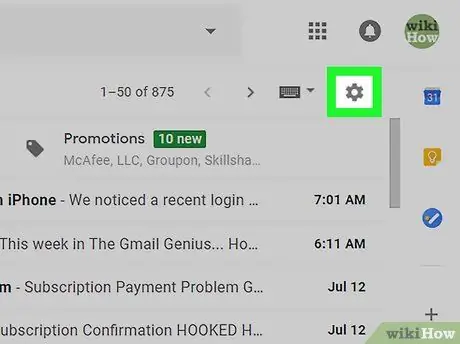
পদক্ষেপ 2. সেটিংস আইকন বা "সেটিংস" এ ক্লিক করুন
এটি আপনার ইনবক্সের উপরের ডানদিকে একটি গিয়ার আইকন। একবার ক্লিক করলে একটি ড্রপ-ডাউন মেনু আসবে।
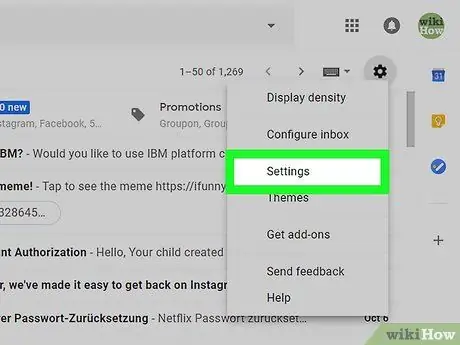
ধাপ 3. সেটিংস ক্লিক করুন।
এই বিকল্পটি ড্রপ-ডাউন মেনুতে রয়েছে।
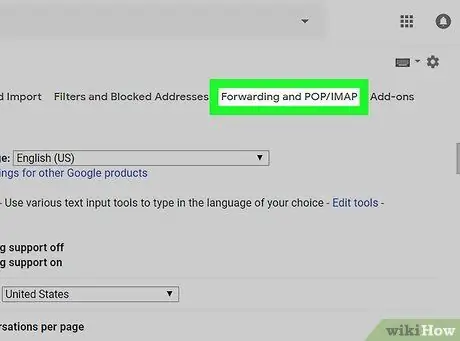
ধাপ 4. ফরওয়ার্ডিং এবং POP/IMAP ট্যাবে ক্লিক করুন।
এই ট্যাবটি পৃষ্ঠার শীর্ষে রয়েছে।
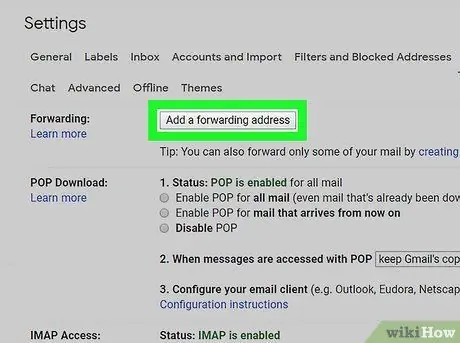
ধাপ 5. একটি ফরওয়ার্ডিং ঠিকানা যোগ করুন ক্লিক করুন।
এটি মেনুর শীর্ষে "ফরওয়ার্ডিং" বিভাগে একটি ধূসর বোতাম।
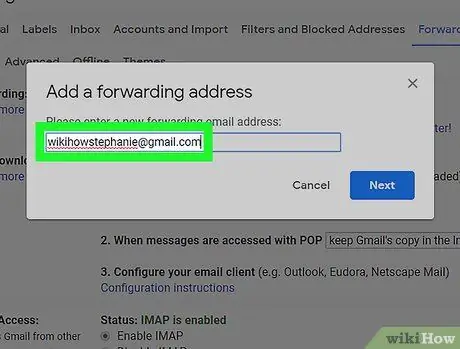
পদক্ষেপ 6. ইমেল ঠিকানা লিখুন।
পপ-আপ উইন্ডোর মাঝখানে টেক্সট ফিল্ডে, আপনি যে ইমেইলটি ফরোয়ার্ড করতে চান সেই ইমেল ঠিকানাটি টাইপ করুন।

ধাপ 7. পরবর্তী ক্লিক করুন।
এটি পাঠ্য ক্ষেত্রের নীচে একটি নীল বোতাম।
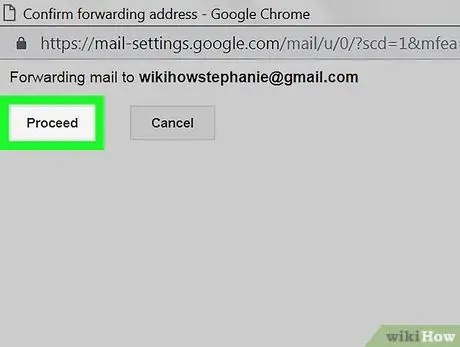
ধাপ 8. অনুরোধ করা হলে এগিয়ে যান ক্লিক করুন।
এই বিকল্পটি নিশ্চিত করে যে আপনি Gmail থেকে অন্য ইমেল ঠিকানায় বার্তা পাঠাতে চান।
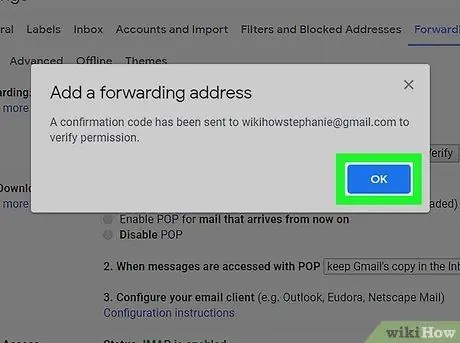
ধাপ 9. অনুরোধ করা হলে ঠিক আছে ক্লিক করুন।
ফরওয়ার্ডিং টার্গেটের ইমেল ঠিকানায় একটি যাচাইকরণ ইমেল পাঠানো হবে।
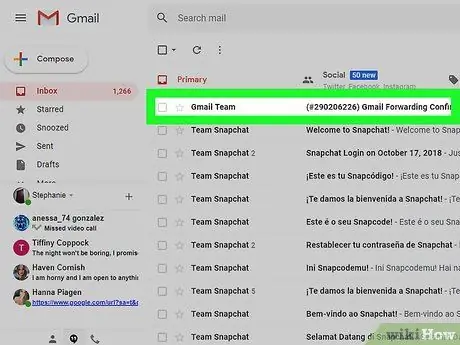
ধাপ 10. ইমেইল ঠিকানা যাচাই করুন।
যে ইমেল ঠিকানায় বার্তাটি পাঠানো হয়েছে তা যাচাই করতে, এই পদক্ষেপগুলি অনুসরণ করুন:
- ইমেল অ্যাকাউন্টের ইনবক্সটি খুলুন যেখানে Gmail বার্তাগুলি ফরওয়ার্ড করা হয়।
- প্রয়োজনে অ্যাকাউন্টে লগ ইন করুন।
-
বার্তায় ক্লিক করুন " জিমেইল ফরওয়ার্ডিং নিশ্চিতকরণ - [উৎস ইমেল ঠিকানা] থেকে মেইল গ্রহণ করুন "জিমেইল টিম" প্রেরক থেকে (জিমেইলে, এই ইমেলটি ইনবক্স ট্যাবে দেখানো হয়েছে " আপডেট ”).
আপনি যদি কয়েক মিনিট পরে আপনার ইনবক্সে বার্তাটি দেখতে না পান তবে "স্প্যাম" বা "জাঙ্ক" ফোল্ডারটি পরীক্ষা করুন।
- পাঠ্যের নীচে যাচাইকরণ লিঙ্কে ক্লিক করুন "… অনুরোধটি নিশ্চিত করতে নীচের লিঙ্কে ক্লিক করুন"
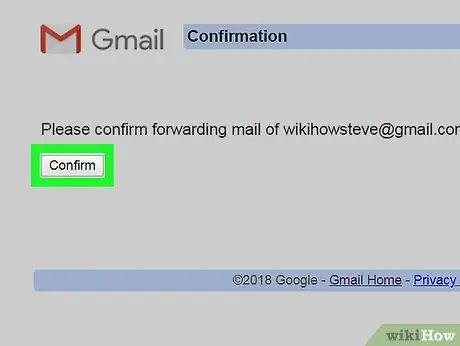
ধাপ 11. অনুরোধ করা হলে নিশ্চিত করুন ক্লিক করুন।
ঠিকানাটি প্রধান জিমেইল অ্যাকাউন্টের ফরওয়ার্ডিং পছন্দগুলিতে যুক্ত করা হবে ("ফরওয়ার্ডিং")।
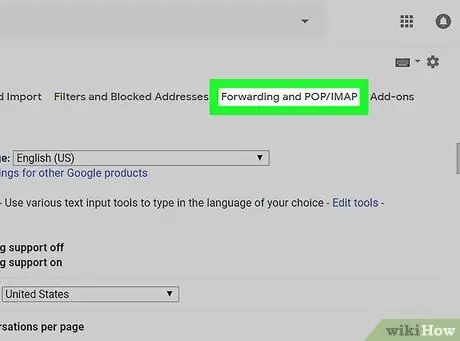
ধাপ 12. আপনার জিমেইল ইনবক্সের "ফরওয়ার্ডিং এবং পিওপি/আইএমএপি" পৃষ্ঠাটি আবার খুলুন।
আপনাকে নিম্নলিখিত পদক্ষেপগুলি সহ সেটিংস পুনরায় লোড করতে হবে:
- আপনার ইনবক্সে যান এবং প্রয়োজনে আপনার অ্যাকাউন্টে আবার লগ ইন করুন।
-
সেটিংস আইকন বা "সেটিংস" ক্লিক করুন
- ক্লিক " সেটিংস ”ড্রপ-ডাউন মেনুতে।
- ট্যাবে ক্লিক করুন " ফরওয়ার্ডিং এবং POP/IMAP ”.
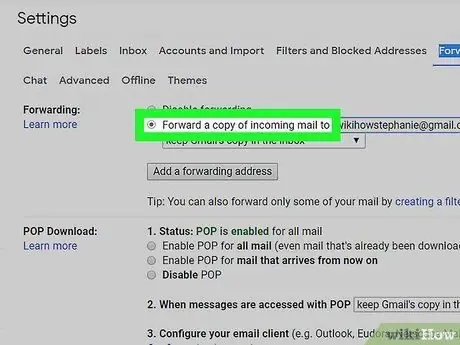
ধাপ 13. "ইনকামিং মেইলের একটি কপি ফরওয়ার্ড করুন" বাক্সটি চেক করুন।
এই বাক্সটি "ফরওয়ার্ডিং" বিভাগে রয়েছে।
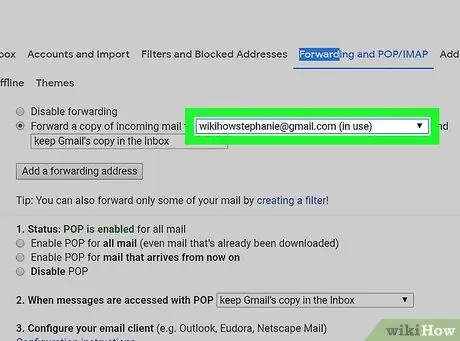
পদক্ষেপ 14. প্রয়োজনে গন্তব্য ইমেল ঠিকানা নির্বাচন করুন।
যদি আপনি একাধিক ঠিকানা যোগ করেন যেখানে বার্তাগুলি ফরওয়ার্ড করা হয়, "ইনকামিং মেইলের একটি কপি ফরওয়ার্ড করুন" শিরোনামের ডানদিকে ড্রপ-ডাউন বক্সে ক্লিক করুন এবং আপনার ইমেল ঠিকানা নির্বাচন করুন।
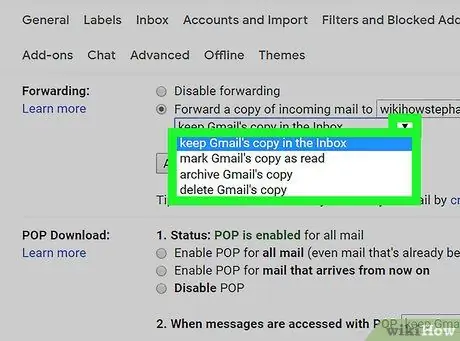
ধাপ 15. জিমেইল নিয়ম নির্বাচন করুন।
"এবং" পাঠ্যের ডানদিকে ড্রপ-ডাউন বক্সে ক্লিক করে এবং নিম্নলিখিত বিকল্পগুলির মধ্যে একটিতে ক্লিক করে আপনি আপনার ইনবক্সে বার্তাগুলিতে Gmail এর ক্রিয়াগুলি নির্দিষ্ট করতে পারেন:
- ” জিমেইলের কপি ইনবক্সে রাখুন ” - আপনি যদি জিমেইল ইনবক্স ফোল্ডারে ফরওয়ার্ড করা মেসেজের একটি অনুলিপি রাখতে চান তবে এই বিকল্পটি ক্লিক করুন, সেগুলিকে পঠিত (" পড়ুন ") বার্তা হিসাবে চিহ্নিত না করে।
- ” জিমেইলের কপিটি পঠিত হিসাবে চিহ্নিত করুন ” - আপনি যদি জিমেইল ফরোয়ার্ড করা মেসেজের একটি অনুলিপি ইনবক্স ফোল্ডারে সংরক্ষণ করতে চান এবং এইটিকে পঠিত হিসেবে চিহ্নিত করুন তাহলে এই বিকল্পটি ক্লিক করুন।
- ” জিমেইলের কপি সংরক্ষণ করুন ” - এই বিকল্পে ক্লিক করুন যদি আপনি চান যে জিমেইল বার্তাগুলিকে পঠিত হিসাবে চিহ্নিত করুন এবং সেগুলিকে“অল মেইল ”ফোল্ডারে সরান।
- ” জিমেইলের কপি মুছে দিন ” - আপনি যদি জিমেইলকে সরাসরি“ট্র্যাশ”ফোল্ডারে ফরওয়ার্ড করা বার্তাগুলি পাঠাতে চান তবে এই বিকল্পটিতে ক্লিক করুন।
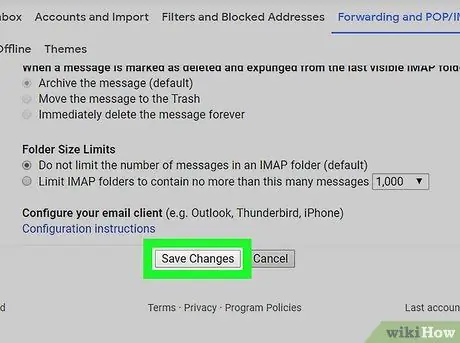
ধাপ 16. নিচে স্ক্রোল করুন এবং পরিবর্তনগুলি সংরক্ষণ করুন ক্লিক করুন।
এটি পৃষ্ঠার নীচে। আপনার Gmail অ্যাকাউন্টে বার্তাগুলি স্বয়ংক্রিয়ভাবে আপনার নির্দিষ্ট করা ইমেল ঠিকানায় পাঠানো হবে।






